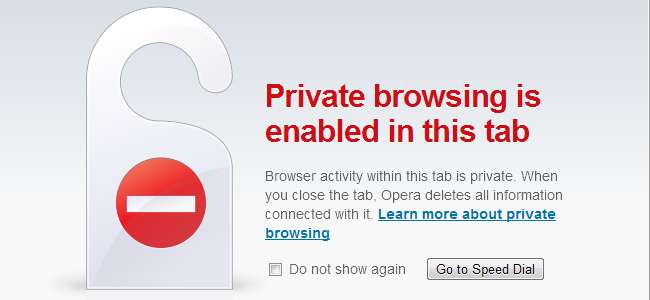
Opera, som alle populære nettlesere, inneholder funksjoner som ofrer personvern for enkelhets skyld. Opera inneholder noen funksjoner som sender hvert nettsted du besøker til serverne, men tilbyr også utmerket, finkornet kontroll av informasjonskapsler.
En bemerkelsesverdig utelatelse fra Opera er "ikke-spore" -funksjonen som finnes i Firefox, Internet Explorer og Safari. Til Operas forsvar ignorerer de fleste nettsteder forespørselen om ikke å spore og sporer deg uansett.
Opera Turbo
Opera Turbo, en funksjon fra Operas mobile nettlesere, bruker Operas proxy-servere for å få raskere surfing på langsomme tilkoblinger. Proxy-serverne komprimerer websidene før du mottar dem, og sparer deg for nedlastingstid. Krypterte forbindelser til banken din og andre sikre nettsteder er ikke tilknyttet.
Dette kan hjelpe mye på langsommere tilkoblinger, men det er unødvendig for raske tilkoblinger. Du kan deaktivere Opera Turbo for å forhindre at nettlesingsaktiviteten din går gjennom Operas servere.
Åpne først Opera's Preferences-vindu under Innstillinger i Opera-menyen.
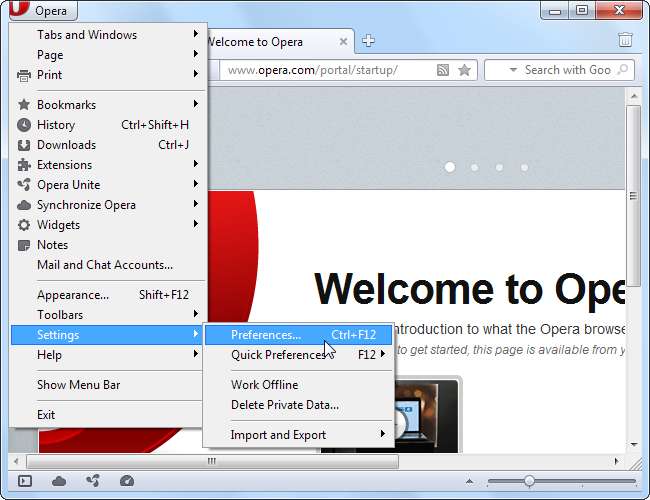
Klikk over til websiden-fanen, så ser du Opera Turbo-innstillingene øverst i vinduet.
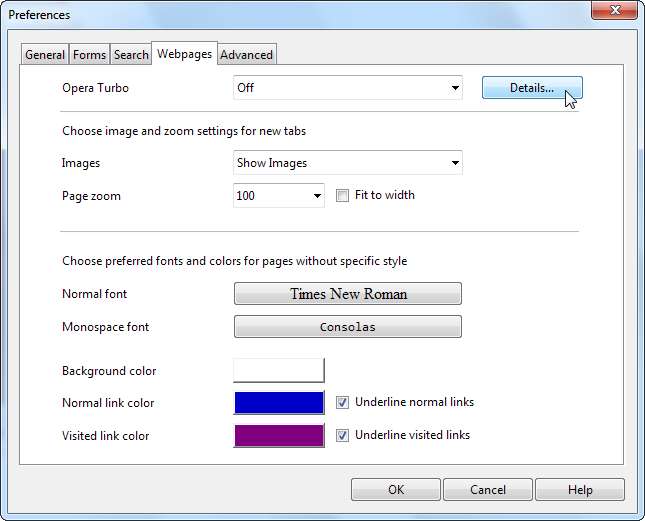
Du kan velge Av fra rullegardinmenyen eller klikke Detaljer for å se mer informasjon.
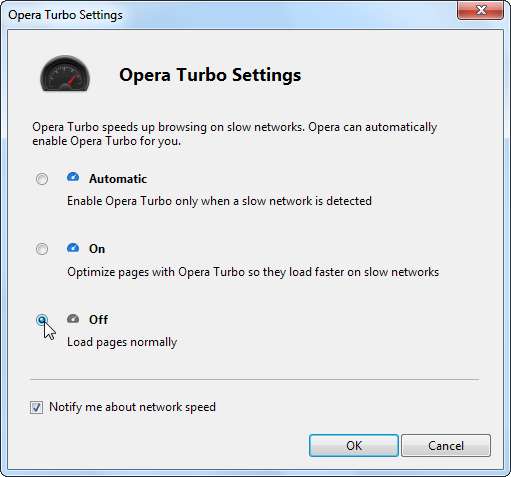
Søke Forslag
I likhet med andre nettlesere sender Opera hvert tastetrykk du skriver inn i søkeboksen til standardsøkemotoren. Søkemotoren svarer med forslag basert på hva du skriver.
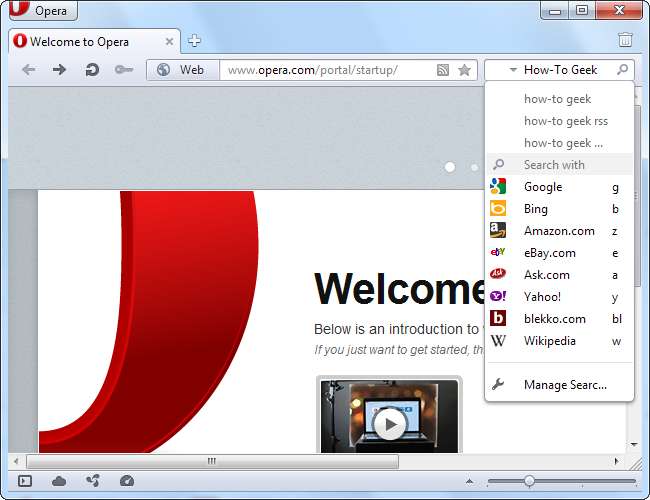
Dette overfører bare spørsmål du skriver inn i søkefeltet - som du sannsynligvis vil sende til standardsøkemotoren din uansett - men du kan deaktivere denne funksjonen ved å fjerne merket for Aktiver søkeforslag i søkefanen.
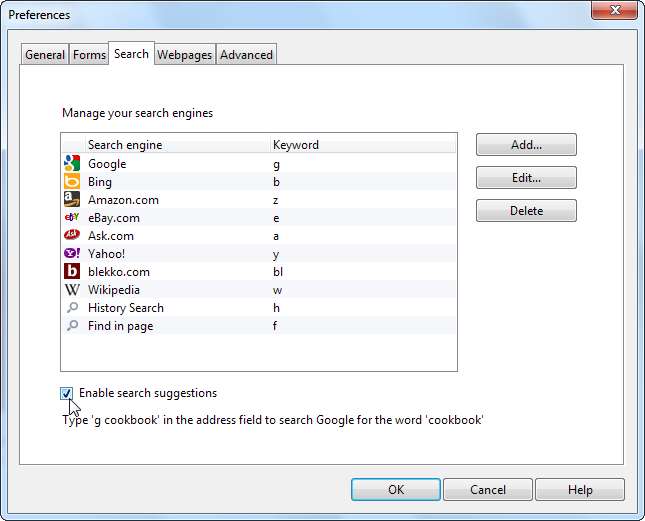
Informasjonskapsler
Informasjonskapsler brukes ofte av annonsører for å spore deg på nettet, men nettsteder bruker også informasjonskapsler for legitime formål, for eksempel å lagre påloggingsstatusen og nettstedsinnstillingene dine.
Klikk over til kategorien Avansert og klikk på Informasjonskapsler i sidefeltet for å se informasjonskapselinnstillingene dine. Velg "Godta kun informasjonskapsler fra nettstedet jeg besøker" for å avvise informasjonskapsler fra tredjeparter, som ofte brukes av annonsører. De fleste nettsteder vil fungere skikkelig hvis du velger dette alternativet, men du kan endre det tilbake til "Godta informasjonskapsler" hvis du støter på et problem.
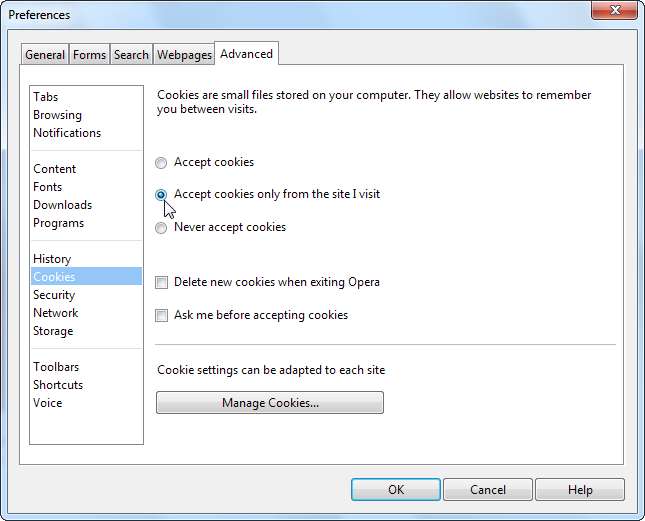
I avmerkingsboksen “Slett nye informasjonskapsler når du avslutter Opera” kan du holde informasjonskapsler aktivert slik at nettsteder fungerer som de skal, men forkaster dem hver gang du avslutter Opera, slik at du ikke kan spores. Ulempen er at du må logge inn på hvert nettsted du bruker når du åpner Opera - med mindre du bruker dialogboksen Administrer informasjonskapsler for å lagre disse informasjonskapslene mellom nettleserøktene.
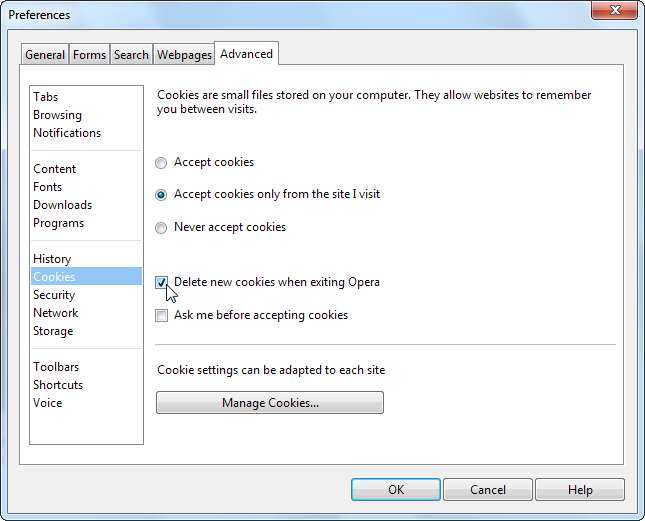
Hvis du vil aktivere dette alternativet, bør du også klikke Administrer informasjonskapsler og fjerne informasjonskapslene du ikke trenger. Eventuelle informasjonskapsler som allerede er her, blir bevart, så du kan lagre How-To Geek-informasjonskapslene hvis du vil være logget på How-To Geek.
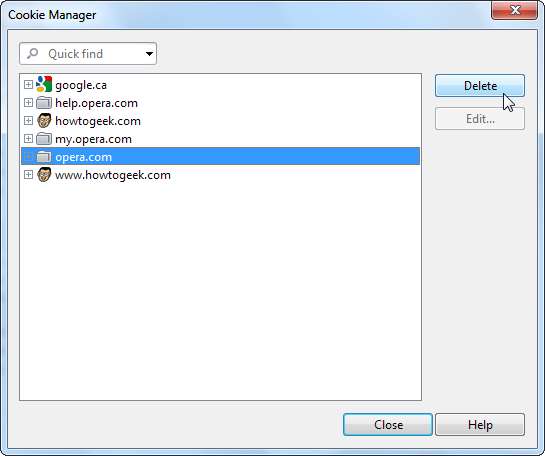
Beskyttelse mot svindel og skadelig programvare
Operas funksjon for svindel og skadelig programvare, aktivert som standard, hjelper deg med å beskytte deg på nettet ved å vise en advarsel når du åpner et bedragersk nettsted eller en som inneholder skadelig programvare.
For å tilby denne funksjonen sender Opera domenenavnet til hvert nettsted du besøker til Operas servere. Opera lover at disse dataene er anatomiserte, og de bruker dem ikke til å spore deg. Andre populære nettlesere sammenligner de fleste nettsteder du besøker med en lokal liste over kjente dårlige nettsteder, så Operas arkitektur er ikke ideell for personvern.
Denne funksjonen hjelper deg med å beskytte deg, men du kan deaktivere den hvis du ikke er komfortabel med Opera å overføre denne informasjonen. Bare fjern avmerkingen for "Aktiver svindel og malware-beskyttelse" i sikkerhetsruten.
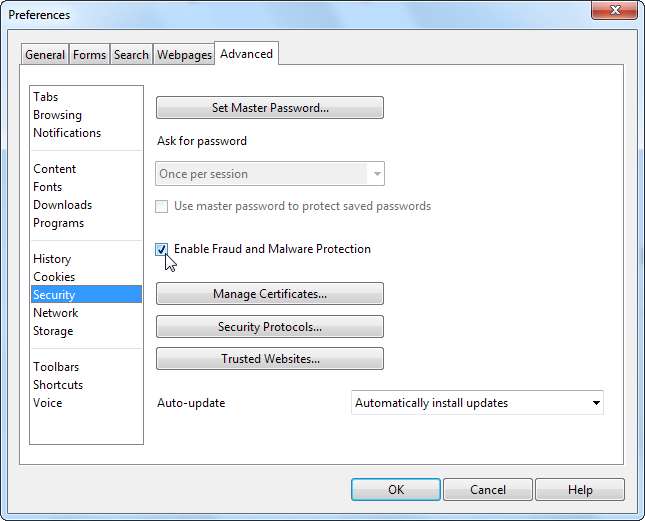
Privat nettlesing
Operas funksjon for privat surfing forhindrer Opera i å lagre nettleserloggen, informasjonskapsler og annen privat informasjon lokalt. Du kan åpne en fane i privat surfemodus ved å klikke på Opera-menyen, peke på Tabs og Windows og velge New Private Tab. Dessverre kan du ikke stille Opera til å alltid åpne faner i denne modusen.
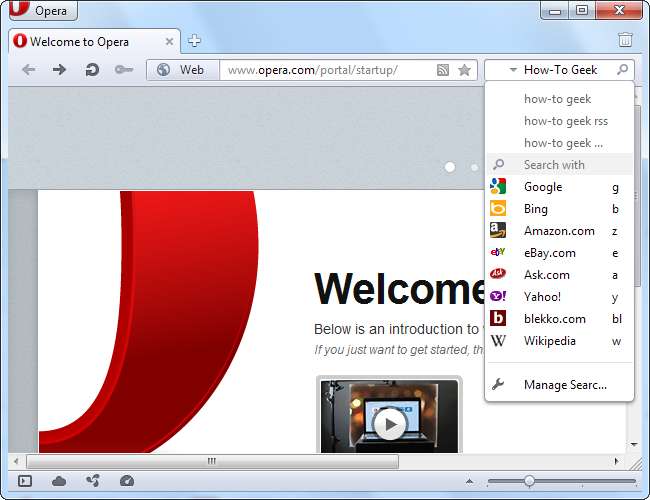
Lurer du på Opera Link, Operas nettlesersynkroniseringsfunksjon? Opera Link krypterer nettleserdataene dine med passordet ditt før de sendes til Operas servere, slik at Opera ikke kan inspisere dataene.






